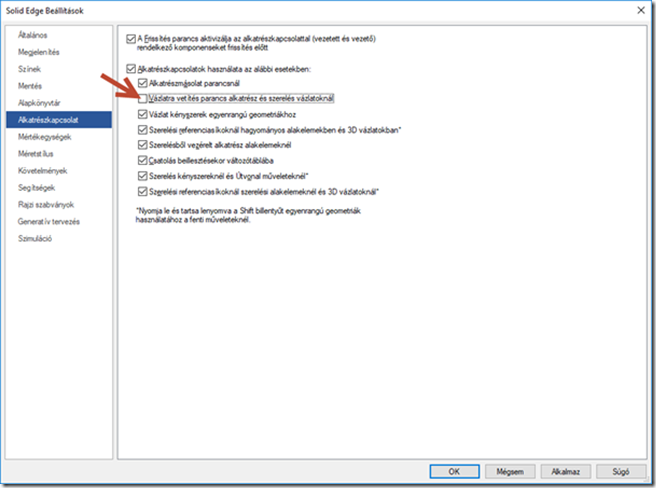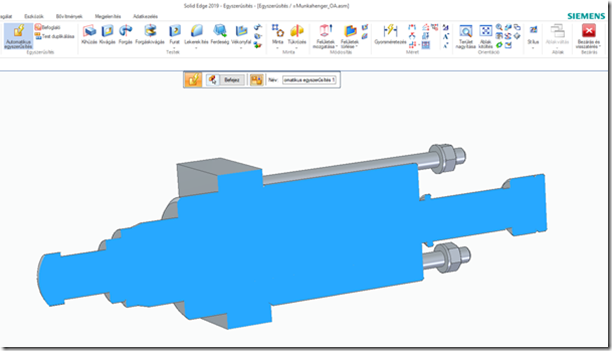Solid Edge Tippek Trükkök No.31.
Egy rövid kis szünet után, sokak kérésére tovább folytatódik a Solid Edge Tippek Trükkök sorozatunk. Remélem a jövőben is mindenki talál számára hasznos funkciókat!
Az elmúlt időben rengeteg beszélgetésben került említésre a Tippek Trükkök bejegyzések.
Elmesélek egy történetet, ami nem is olyan régen történt velem. Egyik kedves felhasználónknál ST7-ről frissítettünk a legújabb Solid Edge 2019-es verzióra. Az átállás végén beszélgettünk a nagy szerelések hatékony kezeléséről, amikor szóba került az alkatrész/felület prioritás szerepe hirtelen a fiókból előkerült egy kinyomtatott Tippek Trükkök sorozat. „Solid Edge Biblia címmel”.
Nem kis meglepetés volt. Megkerestem, az első bejegyzésben írtam a prioritások szerepéről.
1. Egyenrangú élek
A tervezés során hihetetlen fontos opció az Egyenrangú élek kijelölhetősége. Rengeteg bosszúságtól és felesleges munkától kímélhet meg minket ez a remek kis funkció. Alapértelmezett telepítésnél kikapcsolt állapotban találjuk.
Mikor van ennek a funkciónak szerepe?
Amikor szerelésen belül készítünk új alkatrészt vagy egy meglévőt szerkesztünk (alkatrészen jobb klikk szerkesztés).

Az alkatrész készülhet szinkron vagy akár hagyományos környezetbe. Mind a két esetben érdemes bekapcsolni az Egyenrangú élek parancsot.
Bekapcsolás
- Szinkron alkatrész esetében: Eszközök->Egyenrangú élek
- Hagyományos alkatrésznél: Vázlaton belül->Eszközök->Egyenrangú élek
A parancs aktiválása után a szerelésben más szinten lévő alkatrész nevezetes pontjainak, éleinek segítségével hozhatunk létre új vagy módosíthatunk meglévő alkatrészünkön.
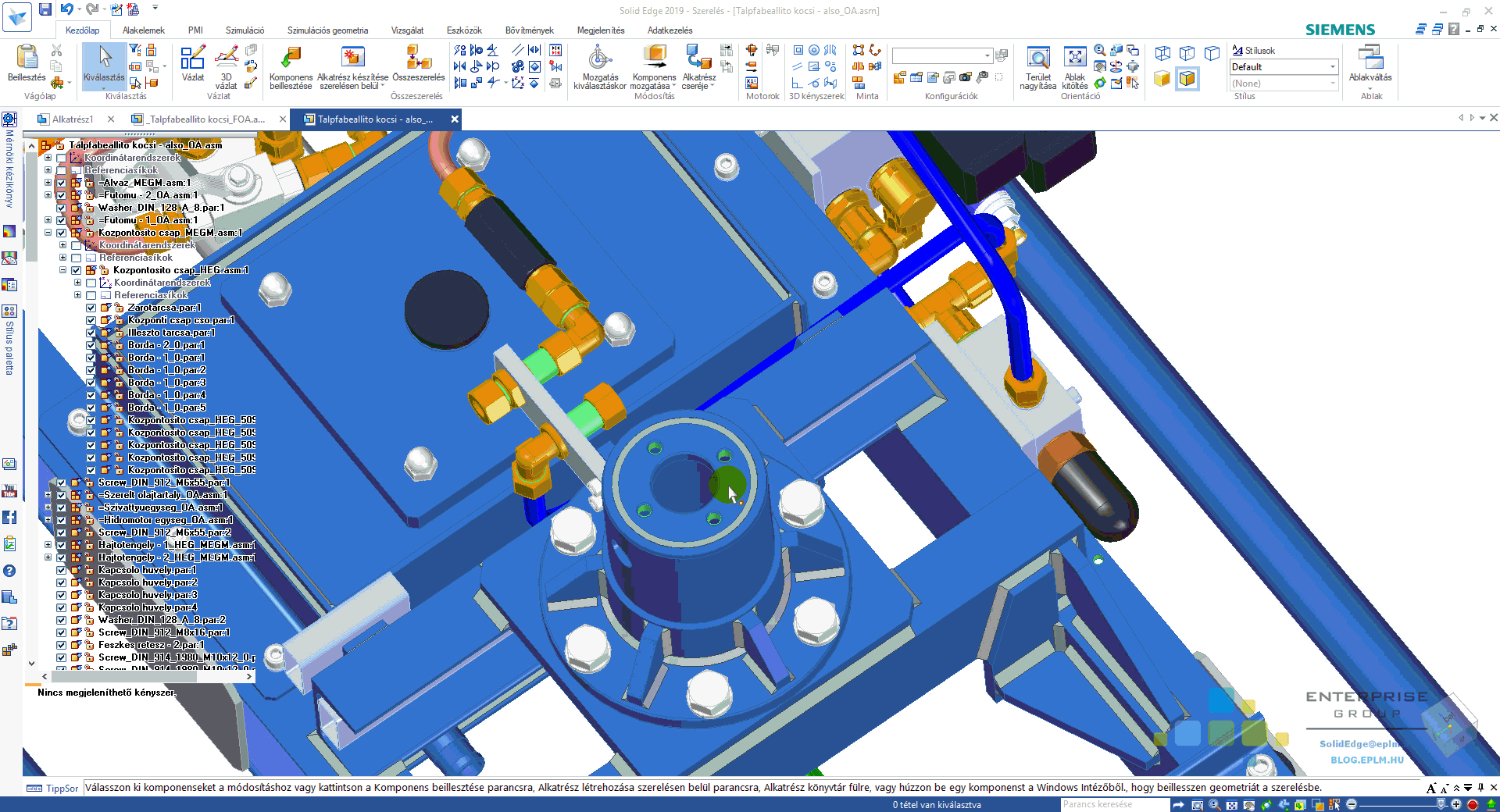
Abban az esetben is érdemes alkalmazni, ha például rögzítő furatok pozícióját szeretnénk meghatározni, így nem kell a méretekkel babrálni. Az egyenrangú élek használatával könnyedén alakíthatunk ki az alkatrészek közt asszociatív kapcsolatokat is! Ebben az esetben az egyik alkatrész vezetni fogja a másikat. A példánál maradva, ha módosítjuk a furat pozícióját akkor a másik alkatrészen elhelyezett furat követni fogja azt.
A helyi menü segítségével (aktuális vázlatban üres területen jobb klikk) Minden egyenrangú kényszer kijelölése parancsával kiválaszthatjuk azokat a méret és geometriai kényszereket, amelyek a szerelés más alkatrészeinek az éleihez kapcsolódnak.
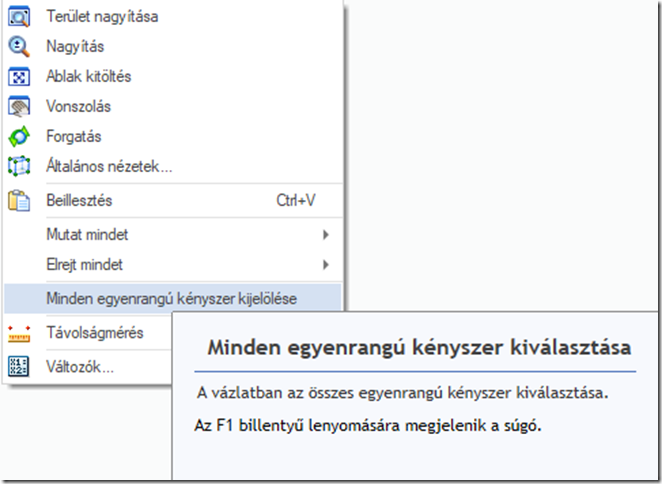
Ez könnyebbé teszi ezeknek a kényszereknek a megjelenítését vagy törlését, anélkül, hogy az más geometriákat érintene.
Fontos:
- A szerelésben lévő inaktív alkatrészek élei nem választhatók ki!
- Az Egyenrangú él kijelölése parancs beállítva marad az aktuális munkamenet során, a Solid Edge újraindulásakor pedig kikapcsolt állapotba kerül. ☹
Próbáljátok ki és alkalmazzátok az alkatrészkapcsolatokat. Nagyon jó dolog!
2. Alkatrészkapcsolatok
Az alkatrészkapcsolatokról ódákat lehet írni, hiszen számtalan formában tudunk kapcsolatot létesíteni a Solid Edge-ben az alkatrészek között. Ebben a bejegyzésben egy konkrét dologra fogok összpontosítani. Ezek pedig az alkatrészkapcsolathoz tartozó legfőbb beállítások, hiszen a működésének ez a sava-borsa.
Ezzel a témával egyik kedves barátunknak vagyok adós. Anti amikor tavaly nálunk járt a Solid Edge 2019 Újdonságok tréningen az egyik kávészünetben merült fel ez a kérdése.
Vázlatra vetítés esetében, hogyan lehet elérni, hogy a vetített élek ne kapcsolódjanak a szülő geometriához? Ne utólag egyesével kelljen törölgetni a kapcsolódás kényszereket.
Az alkatrészkapcsolatokhoz tartozó beállításokat a Solid Edge beállításoknál fogjuk tudni módosítani.
Abban az esetben, ha az alkatrészkapcsolatok használatakor ki van kapcsolva a „Vázlatra vetítés parancs alkatrész és szerelés vázlatoknál” opció, akkor már el is értük a kívánt eredményt.
A következő Tippek Trükkök bejegyzésben foglalkozni fogunk a többi opcióval is!
3. Solid Edge 2019
Ahogy már megszokhattátok, mindig mutatok valami újdonságot, ez most sem lesz máshogy.
A Solid Edge legújabb verziója, a 2019 rengeteg fejlesztést hozott számunkra. Ezekből szemezgetve megosztom Veletek az egyik személyes kedvencemet. Szerintem nyugodtan megegyezhetünk abban, hogy az automatizmusokat mindenki kedveli és előszeretettel használja, hiszen rengetek felesleges munkát megspórolhatunk. A Siemens fejlesztői a felhasználói igényeknek eleget téve, nagy örömünkre elkészítették az automatikus egyszerűsítést!

Az opciót szerelésen belül az Eszközök panelen->Egyszerűsítés környezetben -> a Modellezés lehetőség alatt fogjuk találni. Amikor kiválasztottuk a Modellezési lehetőséget a Solid Edge egyből átvált a kezdőlapra, ahol egyből szemet szúr az Automatikus egyszerűsítés parancs.
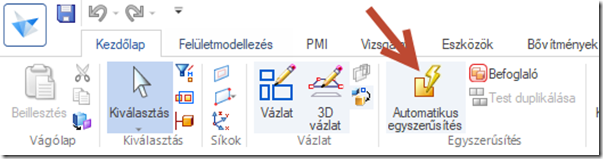
Az internetről jól ismert és így januárban pont aktuális fogyókúrás előtte-utána képekhez hasonlóan mutatom be a lehetőségeket.
Előtte:
Jól látható konstrukció teljes műszaki tartalma, kialakítása és a belső tartalma is. Ezektől a részektől tudunk megszabadulni pár kattintás segítségével. Az alkatrészeket egyesével vagy akár egy befoglaló téglalappal is kijelölhetjük. A parancsfüggő szalagsoron jól látható, összesen egy kapcsolható funkció van. Ez nem más, mint a „Felületek eltávolítása”. Jelenleg ez az opció kikapcsolt állapotban van. Megfigyelhető, hogy a különálló alkatrészek, egy tervezett testre lettek egyszerűsítve. A tervezett állapotot a Ctrl+Q kombinációval tudjuk elrejteni!
De mi van abban az esetben, ha ez nekünk még nem elégséges és szeretnénk eltávolítani a teljes belső tartalmat, üregeket?
Ebben az esetben használhatjuk az előzőben kikapcsolt Felület eltávolítás funkciót. Nézzük mi lesz az eredmény!
Utána:
Az egyszerűsített szerelést könnyedén menthetjük egy különálló alkatrészként is! Ehhez javaslom egy régebbi Tippek Trükkök bejegyzésemet!
Milyen előnyökre tehetünk szert a parancs a használatával?
- A legfontosabb talán a szellemi termék védelme. Megrendelőinknek a belső tartalom nélkül küldhetjük el a megtervezett berendezésünket.
- Az egyszerűsítéssel csökkenthetjük a fájlméret.
- Nincs szükség a szereléshez tartozó alkatrészfájlokra. Ezért könnyebben lehet megosztani a megrendelőnkkel.
- Amikor egyszerűsített alkatrészeket, szereléseket használunk számottevően gyorsabb lesz a szerelések megnyitása, forgatása ezáltal egyszerűbbé válik a szerelés kezelése is!
Kell ennél több?
Ügyféltámogató mérnök, szakterülete a CAD rendszerek. Családi tradíciókat követve gépészmérnöknek készült, mi sem bizonyította jobban, mint általános iskolában rengeteg otthoni próbálkozás után egy tanfolyam keretén belül megismerkedett élete első CAD szoftverével. Számos CAD rendszerrel megismerkedett az évek során, így vált hobbijává a 3D tervezés. A Pécsi Tudományegyetem Műszaki Karán, jelentősen megtérült az előzőleg befektetett munkája, itt szerezte meg a tervezéshez elengedhetetlen ismereteit. Egy Solid Edge oktatás keretén belül fedezte fel az Enterprise Groupot, ahol rövidesen ügyféltámogató mérnökként csatlakozott a céghez. Örömmel tölti el, ha tudását megoszthatja másokkal és ha ezzel még segíteni is tud. A világ itt nyílt meg számára oktatások, emberi kapcsolatok, legújabb technológiák végtelen lehetőségével.